Software Vellum je jednou z nejnovějších možností formátování knih, které mají k dispozici autoři, kteří si knihy vydávají sami, ale je pro vás ten pravý?
Formátování knih může být nákladné a může vám způsobit bolesti hlavy v závislosti na tom, jak složité jsou požadavky na formátování vaší knihy a jak technicky zdatní jste ve formátech souborů, softwarových programech a podobně.
Jestliže s vydáváním knih vlastním nákladem začínáte, možná přemýšlíte, jakou cestou se vydat:
Existuje celá řada programů pro formátování knih, z nichž si můžete vybrat: Microsoft Word, Kindle Create, Adobe InDesign a mnoho dalších (kterým se budeme věnovat později).
Abychom vám pomohli zúžit záběr a vybrat si program pro formátování knih, který bude vyhovovat vašim konkrétním potřebám, podrobně se podíváme na software Vellum.

- O čem se budeme v této recenzi programu Vellum zabývat:
- #1 – Co je software Vellum?
- #2 – Požadavky na formátování knih Vellum
- #1 – Za prvé, Vellum je navržen speciálně pro uživatele počítačů Mac.
- Systémové požadavky na Mac pro Vellum:
- Je Vellum k dispozici pro PC?
- Můžete používat Vellum na iPadu?
- #2 – Dále musíte mít připravenou finální verzi rukopisu v souboru Word .docx.
- Abychom to shrnuli, zde jsou hlavní požadavky na použití formátu Vellum pro formátování vaší knihy:
- #3 – Mohu si naformátovat vlastní knihu pomocí softwaru Vellum?
- Otázky, které si položíte, když se rozhodujete, zda pro formátování své knihy použít Vellum:
- #4 – Možnosti softwaru pro DIY formátování knih
- #1 – Book Designer Templates
- #2 – Adobe InDesign
- #3 – Kindle Create
- #4 – Software Calibre (správa elektronických knih)
- #5 – Smashwords Průvodce stylem formátování
- #6 – Reedsy Book Editor
- #7 – Scrivener Formátování
- #5 – Kolik stojí software Vellum?
- Zde jsou uvedeny cenové možnosti nákupu softwaru pro psaní Vellum:
- Zde je srovnání nákladů na Vellum s jinými formátovacími nástroji:
- #6 – Jak používat software pro formátování knih Vellum
- #1 – Stáhněte si software Vellum
- #2 – Import knihy jako souboru Word .docx do softwaru Vellum
- #3 – Přidání údajů o titulní straně
- #4 – Přidání obálky elektronické knihy
- #5 – Vyberte si styl knihy Vellum
- Možnosti šablon Vellum jsou následující:
- #6 – Formátujte nadpisy/názvy kapitol
- #7 – Vložte ornamentální zlomy
- #8 – Zvolte styl záhlaví a zápatí knihy
- #9 – Použijte Vellum Previewer ke kontrole své knihy
- #9 – Export naformátované knihy z Vellumu
- #7 – Přehled pergamenu: Pro a proti
- Funkce programu Vellum: & Klady
- Tady jsou hlavní funkce softwaru Vellum, které stojí za zmínku:
- Tady jsou výhody používání softwaru pro formátování knih Vellum:
- Tady jsou nevýhody používání softwaru Vellum pro formátování knih:
- #8 – Formátování knih pomocí Vellum: Je pro vás Vellum to pravé?“
- Chcete se naučit, jak trvale zvyšovat prodeje knih a urychlit jejich výdělky?
- #9 – Zdroje softwaru Vellum pro psaní
- Tady jsou hlavní zdroje, které vám pomohou dozvědět se více o softwaru Vellum:
O čem se budeme v této recenzi programu Vellum zabývat:
- Co je Vellum?
- Požadavky na formátování knih ve Vellum
- Můžu si pomocí softwaru Vellum naformátovat vlastní knihu
- Možnosti softwaru pro formátování knihDIY
- Kolik stojí software Vellum?
- Jak používat software pro formátování knih Vellum: Krok za krokem
- Recenze programu Vellum:
- Formátování knih pomocí softwaru Vellum: Je Vellum pro vás?
- Zdroje o softwaru Vellum
Chceme, abyste se rozhodovali informovaně, pokud jde o to, jak a kam investovat své peníze. Proto je naším posláním pomáhat autorům se vzděláváním v oblasti různých samovydavatelských společností a služeb, které jsou dnes na trhu.
Naše recenze mají být nezaujatými recenzemi třetích stran. V rámci plné transparentnosti jsme součástí rodiny Self-Publishing School, online vzdělávací společnosti pro autory a podnikatele, kteří chtějí napsat a vydat knihu.
#1 – Co je software Vellum?
Vellum je software pro formátování knih, který se používá k vytváření a formátování estetických elektronických knih a tištěných knih. Pomocí softwaru Vellum, který byl navržen speciálně pro uživatele počítačů Mac, si můžete sami profesionálně naformátovat knihu. Po nahrání a naformátování knihy do softwaru Vellum je kniha připravena k publikování na většině platforem v různých dostupných knižních stylech. Můžete si stáhnout bezplatnou verzi aplikace Vellum a začít importovat své soubory a vytvářet profesionální rukopis. Chcete-li však exportovat a vygenerovat skutečnou knihu, musíte si zakoupit celý softwarový balíček Vellum. Cenám se budeme věnovat v následující části.
Související: Náklady na samopublikaci
Vellum má mnoho skvělých funkcí, které jej odlišují od mnoha bezplatných šablon nebo levnějších formátovacích nástrojů. Vellum má atraktivní knižní styly, propracované možnosti exportu pro publikování na většině platforem, pokročilý nástroj pro náhled a uživatelsky přívětivý software, který nevyžaduje vysoké technické schopnosti.
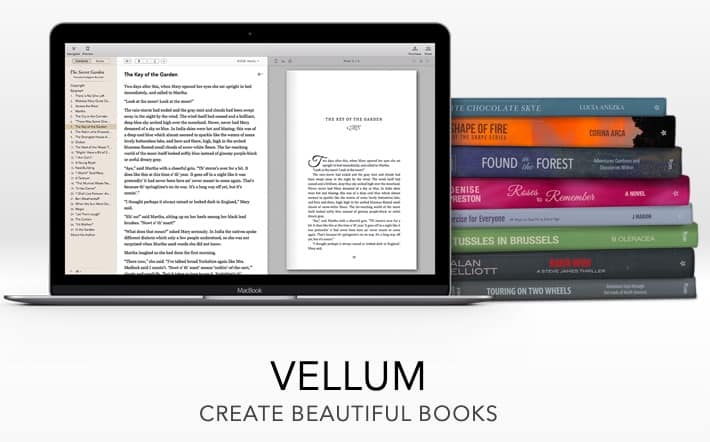
#2 – Požadavky na formátování knih Vellum
Předtím, než začnete používat Vellum, chcete si být jisti, že máte vše, co potřebujete ke správnému zahájení používání programu.
Předtím, než se rozhodnete, zda si zakoupíte celý softwarový balík Vellum, je důležité se ujistit, že váš počítačový systém splňuje požadavky programu Vellum, protože byl navržen speciálně pro uživatele počítačů Mac. Je třeba si uvědomit dva hlavní požadavky:
Pokud nemáte počítač Mac, ale přesto chcete software Vellum používat, je možné jej používat na počítači PC, pokud se zaregistrujete u služeb Macincloud.
Systémové požadavky na Mac pro Vellum:
- macOS Mojave (10.14)
- macOS Catalina (10.15)
- macOS Big Sur (11)
Je Vellum k dispozici pro PC?
V době psaní tohoto článku není Vellum přímo k dispozici pro uživatele PC. To znamená, že pokud používáte počítač se systémem Windows, nebudete moci přímo použít software Vellum k formátování knihy.
Na stránkách společnosti Vellum se v článku v centru nápovědy zde uvádí, že vývoj produktu není v nejbližší době plánován:

Pokud však chcete používat Vellum a nemáte přístup k počítači Mac, může pro vás existovat řešení. Můžete použít službu MacinCloud, která umožňuje přístup k Macu v cloudové verzi. Díky tomu můžete spravovat server Mac a přistupovat k němu z počítače, pokud máte přístup k internetu.
Službu MacinCloud můžete použít, pokud chcete přistupovat k softwaru, který vyžaduje Mac, například k softwaru Vellum. Nejedná se o bezplatnou službu a musíte si zaplatit tarif, který se liší v závislosti na vašich potřebách a způsobu používání. K dispozici jsou některé flexibilní balíčky, například plán Pay-As-You-Go, kde můžete platit v podstatě po hodinách.
Můžete používat Vellum na iPadu?
V době vydání tohoto článku nelze Vellum používat na iPadu. Přestože jsou iPady produkty společnosti Apple, fungují v systému iOS, a ne v macOS. Vellum v současné době funguje přímo pouze na zařízeních, která pracují v systému macOS.
#2 – Dále musíte mít připravenou finální verzi rukopisu v souboru Word .docx.
I když v něm můžete provádět (omezené) doplňky textu, je to těžkopádné a program neumožňuje velké editační změny po importu.
Pro snadnost a pohodlí je proto velmi důležité, aby byl váš rukopis připraven ve správném formátu souboru.
Abychom to shrnuli, zde jsou hlavní požadavky na použití formátu Vellum pro formátování vaší knihy:
- Přístup k zařízení Mac, na kterém běží přijaté verze
- Finální soubor rukopisu ve formátu .docx
- Placená verze programu Vellum, když jste připraveni exportovat naformátovanou knihu
#3 – Mohu si naformátovat vlastní knihu pomocí softwaru Vellum?
Ano, můžete si naformátovat vlastní knihu pomocí softwaru pro formátování knih Vellum. Ve skutečnosti právě tento program používá mnoho samostatně publikujících a nezávislých autorů k formátování vlastních knih.
Dotaz na formátování vlastní knihy si klade mnoho začínajících samostatně publikujících autorů. Odpověď se liší v závislosti na tom, kolik času můžete formátování věnovat a zda se autor dokáže vypořádat s různými technickými problémy, které při formátování vznikají.
Čím složitější projekt, tím lepší musíte být, pokud jde o formátování vlastní knihy. Samozřejmě si vždy můžete najmout profesionála, který bude na vašem románu pracovat, aby byl během několika dní připraven k digitalizaci a tisku.
Mějte na paměti, že formátování může být zjednodušené, nebo… vaše nejhorší noční můra, v závislosti na úrovni složitosti, kterou vaše formátování potřebuje.
Jste-li si jisti, že formátování je dovednost, kterou se chcete naučit, dobrá zpráva u Vellum je, že nemusíte být profesionál na formátování, abyste ho mohli používat.
Formátování knih ve Vellum má dostatek vestavěných funkcí, takže stačí učinit klíčová rozhodnutí o tom, jak má styl a obsah vypadat v publikovaném tisku.
Vyzkoušel jsem mnoho formátovacích nástrojů a několik z nich bych vám pro začátek doporučil, nicméně pokud je psaní knih a publikování „udělej si sám“ vaše parketa, přejděte rovnou k věci a pořiďte si Vellum.
Než se však rozhodnete…
Představím vám několik zdrojů pro formátování, abyste si mohli vyzkoušet různé softwary, než se rozhodnete pro osobního favorita.
Otázky, které si položíte, když se rozhodujete, zda pro formátování své knihy použít Vellum:
- Plánujete vydat více knih?
- Máte čas učit se používat jiný software?
- Je formátování knih dovednost, kterou se opravdu chcete nebo potřebujete naučit?
- Má smysl najímat si formátéra?
- Vyžaduje vaše kniha složité formátování?
#4 – Možnosti softwaru pro DIY formátování knih
Než se rozhodnete, zda je Vellum pro vás, ponořím se do možností formátování knih, které máte k dispozici, a rozeberu každou z nich.
Vellum je, musím přiznat, moje první volba mezi všemi ostatními, které jsem vyzkoušel, ale pokud jste s tímto softwarem nováčci, možná budete potřebovat přesvědčit.
Tady jsou další metody formátování knihy:
#1 – Book Designer Templates
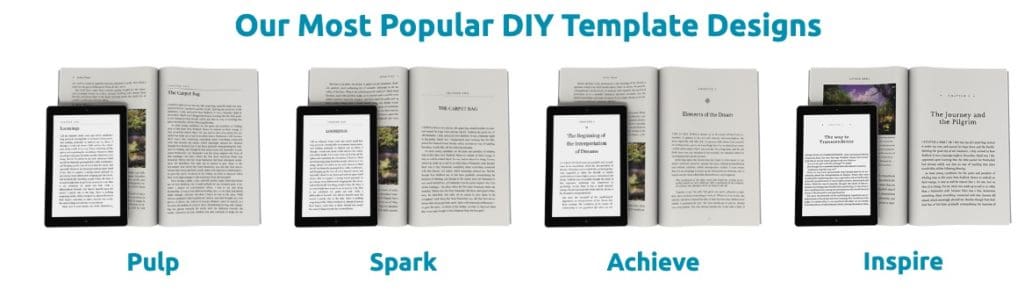
Joel Friedlander z BookDesigner.com zde nabízí skvělý produkt pro formátování DIY.
V podstatě vedle Vellum jsou Book Designer Templates mým dalším oblíbeným produktem. Nabízejí předformátované šablony knih pro Word a Apple Pages nebo Adobe InDesign. Šablony jsou k dispozici pro beletrii, literaturu faktu, dětské knihy, poezii a obrázkové knihy.
Formátování snadno provedete zkopírováním textu z původního upravovaného dokumentu přímo do šablony. Poté už stačí jen nahrát přímo do platformy Kindle Direct Publishing (KDP). Pomocí technologie 2Way design umožňuje autorům a vydavatelům tisknout pro elektronické knihy i brožované knihy pomocí jediné šablony.
#2 – Adobe InDesign
Tato profesionální aplikace pro stolní publikování se stala standardem pro profesionály v oblasti grafického designu při tvorbě letáků, brožur, časopisů, novin a knih. InDesign je velmi výkonná aplikace, která vám poskytuje neomezené možnosti návrhu.
Nevýhodou je, že pro zvládnutí jen základních funkcí je nutná strmá křivka učení, která vyžaduje mnoho hodin praxe. Pokud hledáte něco, co vám umožní rychle naformátovat knihu, není to to pravé. Navíc musíte platit měsíční předplatné.
#3 – Kindle Create
Kindle Create je řešení společnosti Amazon, které poskytuje bezplatný software pro formátování knih autorům, aby mohli své knihy formátovat pro přímé nahrání na Amazon. Za tu námahu, kterou vám to stojí, abyste to udělali zdarma, je lepší si koupit již zmíněné šablony Book Designer.
Nejlépe to funguje pro autory s jednoduchou knihou, která nevyžaduje pokročilé formátování, ale nad rámec toho na to zapomeňte.
Související: KDP Guide
#4 – Software Calibre (správa elektronických knih)
Calibre je multiplatformní open-source sada softwaru pro správu elektronických knih, která má silný úder.
Můžete snadno vytvářet soubory mobi a EPUB pro odesílání na Amazon. Software Calibre umožňuje uživatelům třídit a seskupovat elektronické knihy podle polí metadat získaných z mnoha různých zdrojů.
Je to spíše technický software, Calibre je příjemnou náhradou za DIY formátování knih, ale upřednostňují ho programátoři, nikoli autoři se specifickými potřebami formátování.
#5 – Smashwords Průvodce stylem formátování
Smashwords je online agregátor knih, který distribuuje vaše elektronické knihy online prodejcům. Smashwords má také možnost formátování knih.
A pokud si můžete vyhradit tři hodiny na přečtení průvodce stylem formátování, můžete být na formátování na Smashwords připraveni.
Průvodce stylem od zakladatele a generálního ředitele Smashwords Marka Cockera si můžete stáhnout přímo zde: Smashwords Style Guide
#6 – Reedsy Book Editor
Jako bezplatný software je aplikace Reedsy Editor daleko lepší než většina ostatních. Je efektivní a Reedsy tvrdí, že můžete nastavit tisk a elektronickou knihu v pouhých šesti jednoduchých krocích.
#7 – Scrivener Formátování
Každý, kdo píše knihu, se pravděpodobně setkal se softwarem Scrivener. Pokud ne, Scrivener je elitní spisovatelská aplikace, kterou mnozí považují za „spisovatelskou bibli“, pokud jde o… no, o psaní románu.
Na rozdíl od většiny spisovatelských aplikací však Scrivener umí téměř vše, včetně formátování knihy.
Pokud jste si již zaplatili a používáte Scrivener, možná byste u něj měli zůstat i při formátování knihy. Koneckonců formátování je zahrnuto v ceně.
Teď, když máme dobrou představu o vybraných dostupných možnostech, podívejme se na Vellum, abychom zjistili, jak si stojí v porovnání s ostatními.
#5 – Kolik stojí software Vellum?
V případě softwaru Vellum můžete nástroj používat zdarma s omezenou funkčností a vybrat si ze dvou hlavních cenových balíčků v závislosti na zamýšleném použití. Chcete-li exportovat naformátovanou knihu z programu Vellum, musíte si zakoupit jeden z plánů, které začínají na 199,99 USD pro elektronické knihy.
Pokud si najmete profesionálního formátéra knih, můžete nakonec zaplatit od 150 USD výše až po 2000 USD v závislosti na složitosti vaší knihy. V průměru u knihy o rozsahu kolem 30 tisíc slov, která je tvořena pouze textem, můžete očekávat, že zaplatíte 130 dolarů za převod do elektronické knihy a dalších 100 dolarů za paperback. Ceny se však liší v závislosti na trhu, službě a/nebo odborníkovi.
Zmínili jsme se o možnostech formátování, a přestože existuje několik formátovacích programů, které jsou k dispozici zdarma, když narazíte na technické problémy (a ty nastanou), může vás jejich řešení stát hodiny.
V případě nástroje Vellum jej můžete používat zdarma, abyste si jej vyzkoušeli, ale nakonec si budete muset zakoupit plán, pokud se rozhodnete jej používat.
Chcete-li naformátovanou knihu publikovat, budete muset rukopis z nástroje Vellum exportovat. A abyste mohli rukopis exportovat, budete muset zaplatit za software Vellum v závislosti na tom, zda se jedná o elektronickou knihu nebo tisk.
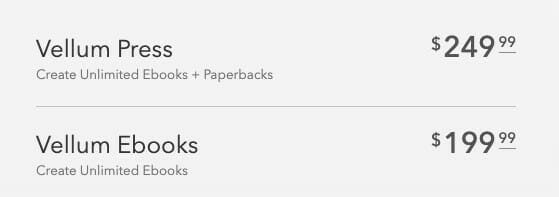
Zde jsou uvedeny cenové možnosti nákupu softwaru pro psaní Vellum:
#1 – Varianta 1 pro elektronické knihy Vellum stojí 199,99 USD. Tento balíček umožňuje vytvářet a exportovat neomezené množství elektronických knih.
#2 – Varianta 2 pro Vellum Press stojí 249,99 USD. Tento balíček vám umožní vytvořit a exportovat neomezený počet elektronických knih a brožovaných knih.
Doporučujeme vám zaplatit balíček s kombinací elektronických knih i tisku. Většina autorů publikuje s eBookem a tiskem, protože tak vzniká další formát pro čtenáře a další zdroj příjmů. Pokud si koupíte Vellum, jděte do toho naplno a pořiďte si obojí.
Tato cena se zdá být vysoká ve srovnání s jinými nástroji pro formátování knih, které jsou levnější nebo zdarma. Získáváte však přístup k velmi propracovanému softwaru, který má krásný design a snadno se používá. Vzhledem k tomu, že jsem pracoval s různými formátovacími softwary, stojí tato kombinace za to.
Zde je srovnání nákladů na Vellum s jinými formátovacími nástroji:
Poznámka: Složitost jsme ohodnotili známkou od 1 do 10. Čím nižší je hodnocení, tím snadněji se s ním pracuje z hlediska funkcí a učební křivky. Toto hodnocení je založeno na aspektech formátování nástroje a funkčnosti.
| Software | Cena | Komplexnost |
| Vellum | 199 USD (elektronická kniha) nebo 249 USD (celý balíček) | 2 |
| Scrivener | $49 | 6 |
| Šablony knižního designu | $60 (jedna licence) / $120 (více licencí) za sadu | 4 |
| InDesign | $239.88/rok | 9 |
| Caliber | zdarma | 6 |
| Reedsy | zdarma | 3 |
| Kindle Create | Free | 6 |
Při testování různých formátovacích nástrojů, jsme se rozhodli pro Vellum jako nejlepší volbu z hlediska nejlepšího zážitku z formátování.
To zahrnuje celkovou rychlost při formátování knihy i flexibilitu designu.
#6 – Jak používat software pro formátování knih Vellum
V této části vás provedeme kroky pro import, úpravy a výběr estetiky knihy ve stylech knihy Vellum i formátování.
Než začnete cokoli dělat, nezapomeňte se podívat do části nápovědy Vellum pro import rukopisu.
Rozděleno do jednotlivých kroků, budete moci postupovat podle nich a na konci tohoto příspěvku bude vaše kniha připravena k nahrání do KDP Amazonu.
Pro zjednodušení se budu věnovat základům formátování. Přehledný návod krok za krokem najdete v přehledu nápovědy programu Vellum.
#1 – Stáhněte si software Vellum
Pokud si chcete software před zakoupením nejprve vyzkoušet, můžete si zde stáhnout bezplatnou verzi programu Vellum.
Placenou verzi si můžete stáhnout, až budete připraveni se softwaru věnovat. Budete ji potřebovat pro přístup k možnostem exportu a vygenerování knihy.
#2 – Import knihy jako souboru Word .docx do softwaru Vellum
V softwaru Vellum importujte svůj dokument kliknutím na „Importovat soubor Word“ a nahrajte jej ze své plochy (nebo Dropboxu).
Vellum otevře váš dokument Word, analyzuje jeho obsah, aby vyhledal informace o názvu a kapitolách, a poté jej převede do formátu Vellum.
Poznámka: Funkce importu není vždy taková, jakou očekáváte. Musel jsem vyčistit některé nadpisy kapitol a další prvky.
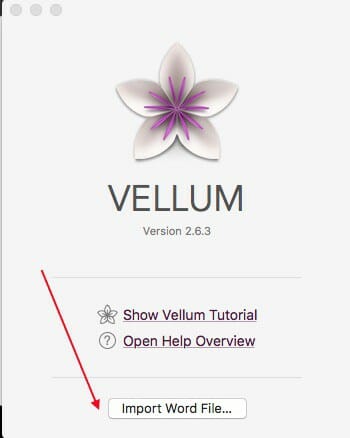
#3 – Přidání údajů o titulní straně
Vyplňte název knihy, jméno autora, název nakladatelského tisku (pokud jej máte) a importujte obálku knihy. To by mělo zabrat jen několik minut.
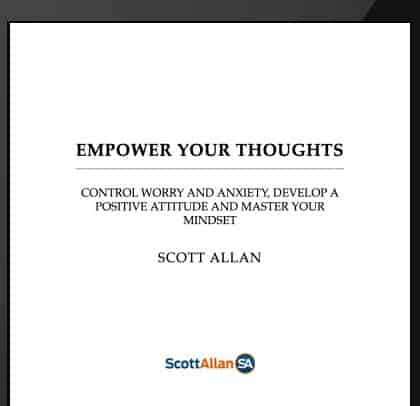
Poznámka: Protože Vellum automaticky generuje obsah a titulní stranu, před nahráním je z rukopisu odstraňte.
#4 – Přidání obálky elektronické knihy
Chcete-li nahrát obrázek obálky pro svou elektronickou knihu, nejprve v Navigátoru Vellum vyberte název své knihy. Poté vyberte záložku „Obálka eKnihy“.
Klikněte na prázdnou obálku a budete vyzváni k výběru obrázku, který chcete použít.
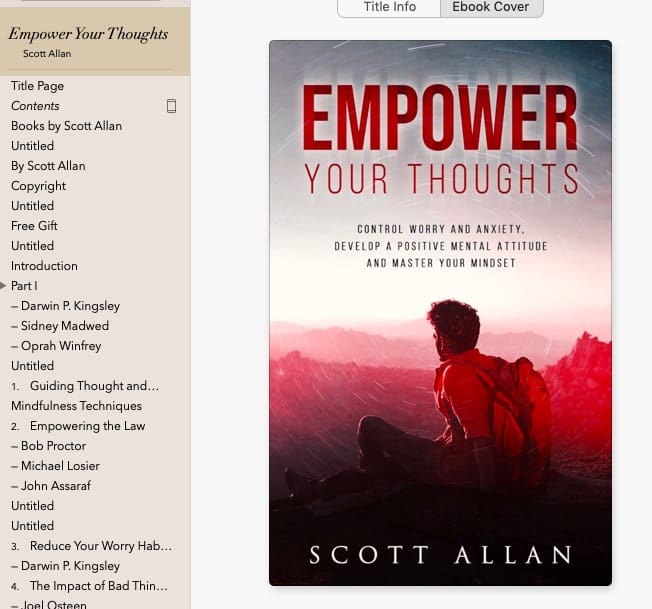
Poznámka: Pokud velikost knihy neodpovídá minimálním požadavkům na velikost obálky knihy, Vellum doporučí potřebnou velikost. Tyto změny můžete v obálce provést a znovu ji importovat.

Pokud se zobrazí chybová zpráva z Vellumu, která uvádí, že váš soubor není dostatečně velký, budete muset kontaktovat svého návrháře obálky, aby to napravil. Nepokoušejte se měnit velikost obrázku sami, protože to ovlivní kvalitu obrázku a výsledkem bude obrázek s nízkým rozlišením.
Chcete-li publikovat ve všech obchodech podporovaných aplikací Vellum, je nejlepší začít s obrázkem obálky, který splňuje požadavek na největší velikost, což je obrázek o výšce alespoň 2560 pixelů.
#5 – Vyberte si styl knihy Vellum
Jednou ze skvělých vlastností aplikace Vellum je 8 stylů knihy, ze kterých si můžete vybrat. Na výběr máte tyto možnosti: Meridian (výchozí), Trace, Oxford, Artisanal, Kindred, Sudo, Parcel a Chroma.
Klikněte na kartu Styly knihy a v dolní části vám Vellum nabídne celou řadu stylů. Procházejte jimi a vyberte si svůj styl.
Pokud jde o styly knih, Vellum má vše, co potřebujete. Můžete si vytvořit nadpis, nadpisy kapitol nebo kapátka.
Také veškeré formátování, které jste měli v dokumentu před importem – kapitálky, tučné písmo – se přenáší do programu Vellum. Změny rukopisu můžete provádět přímo v aplikaci a tyto změny se okamžitě zobrazí v náhledovém okně vpravo.
Chcete-li změnit celkový vzhled své knihy, zvolte Styl knihy a projděte stránky zobrazené v Kolotoči stylů a vyberte si ten, který nejlépe odpovídá tématu vaší knihy.
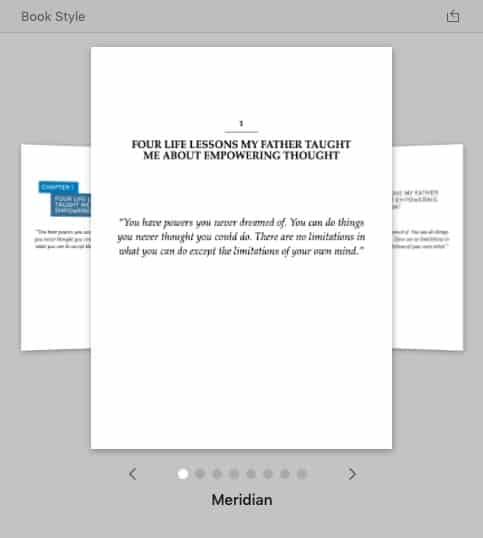
Možnosti šablon Vellum jsou následující:
- Meridian (výchozí)
- Trace
- Oxford
- Artisanal
- Kindred
- Sudo
- Parcel
- Chroma.
#6 – Formátujte nadpisy/názvy kapitol
Pro označení nové kapitoly doporučuji použít zalomení stránky, po kterém následuje vycentrované a tučné číslo kapitoly (např.: Kapitola 1). Pokud máte nadpis kapitoly, vycentrujte a ztučněte i ten.
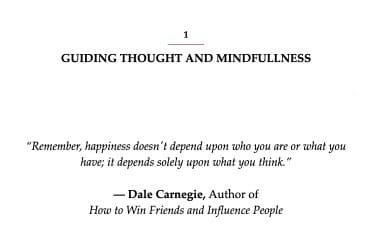
Nyní můžete přejít do obsahu a pomocí formátovacích funkcí Vellumu upravit stránky tak, aby vypadaly podle vašich představ.
Můžete použít tučné písmo, kurzívu a vložit odkazy, kde je třeba. Formátujte podnadpisy a pracujte s knihou tak dlouho, dokud nebude vypadat přesně podle vašich představ.
#7 – Vložte ornamentální zlomy
Ornamentální zlom je symbol, který se používá pro označení zlomu „scény“ u beletrie, ale lze jej použít i v knihách literatury faktu.
Poznámka: Ozdobné zlomy se v textovém editoru vždy zobrazí jako shluk tří hvězdiček. V náhledu se však zobrazí jako symbol, jak můžete vidět zde:
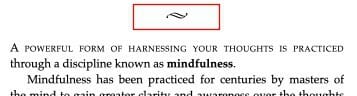
Autoři literatury faktu je mohou používat na začátku kapitol, aby oddělili název kapitoly od začátku obsahu. Nebo k oddělení začátku nových podnadpisů v rámci kapitoly.
Chcete-li do knihy přidat ozdobný zlom, vyberte místo, kam chcete zlom vložit, a z nabídky funkcí textu vyberte položku Ozdobný zlom.
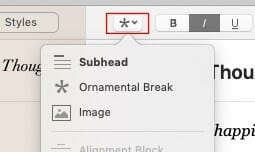
#8 – Zvolte styl záhlaví a zápatí knihy
V části Styl knihy si pomocí kolotoče Styl záhlaví a zápatí vyberte, co se bude zobrazovat v horní a dolní části každé stránky vašeho tištěného vydání.
V této oblasti umístíte název své knihy a jméno autora. To probíhá jednotně v celé knize.
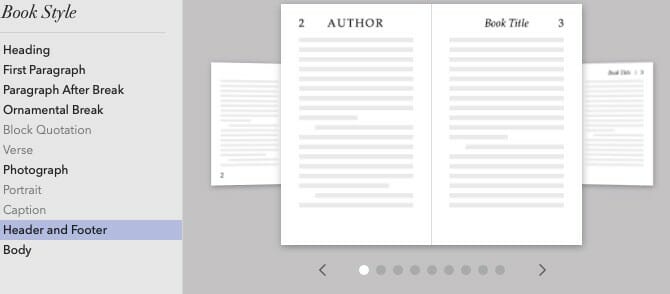
#9 – Použijte Vellum Previewer ke kontrole své knihy
Tato funkce vám umožní zkontrolovat formátování tak, jak se zobrazí na jakémkoli zařízení, například Kindle Fire, PC, Kindle Reader, iPad, iPhone, Android Tablet nebo Kobo Glo.
Jedná se o úžasnou funkci společnosti Vellum, protože sjednotila přístup ke všem online náhledům pro každý obchod přímo zde na jednom místě. Pro přístup k náhledovému nástroji pro každý z nich stačí kliknout na ikonu tabletu na panelu nástrojů.
Další funkcí náhledového nástroje je jeho schopnost zobrazit vaši knihu tak, jak vypadá v tištěné knize. To je důležité, protože potřebujete přesně vědět, jak vypadá rozvržení pro nadcházející přednáškovou akci, na kterou hodláte objednat 200 výtisků.
#9 – Export naformátované knihy z Vellumu
Jestliže je schopnost importu z Vellumu impozantní, jeho možnosti exportu jsou stejně dobré. Než začnete uvažovat o exportu, nezapomeňte, že před tímto krokem si musíte zakoupit plnou verzi softwaru Vellum.
Po dokončení si obsah zkontrolujte a ujistěte se, že je vše v pořádku.
Eknihu můžete exportovat v několika formátech a tisk je možný ve čtyřech velikostech až do 6×9. V případě potřeby můžete exportovat i do dalších formátů.
To, co vidíte v režimu náhledu, odráží kvalitu tisku, kterou můžete očekávat jako finální výtisk. Před exportem si nezapomeňte zkontrolovat všechny stránky v náhledu.
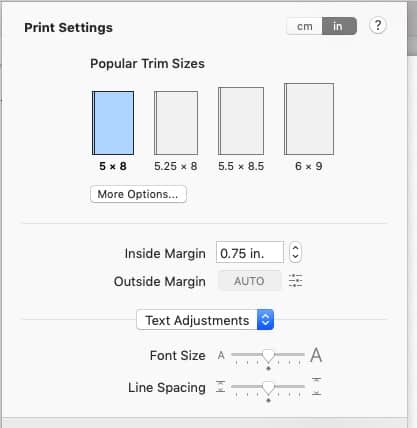
Teď, když jsme se podívali na všechny funkce programu Vellum, porovnejme s klady a zápory tohoto softwaru.
Funkce programu Vellum: & Klady
Software pro psaní Vellum obsahuje řadu funkcí, díky nimž je formátování knihy bezproblémovým procesem a kterým jsme se v tomto článku podrobně věnovali.
Ačkoli je díky svým funkcím jednou z předních možností softwaru pro formátování knih pro samopublikující a nezávislé autory, je důležité zvážit klady a zápory, abyste se před nákupem mohli informovaně rozhodnout.
Předtím, než se ponoříme do výhod a nevýhod tohoto softwaru pro formátování knih, si rychle zrekapitulujme funkce, které Vellum nabízí.
Tady jsou hlavní funkce softwaru Vellum, které stojí za zmínku:
#1 – Profesionálně vypadající, estetické styly knih. Součástí softwaru jsou předpřipravené šablony knih a je pravděpodobné, že najdete krásný design, který se hodí k vašemu žánru. Místo toho, abyste museli platit za šablony knih, můžete si jednoduše vybrat jeden z dostupných stylů knih, které Vellum nabízí, což vám ušetří peníze, čas i starosti s importem designu.
#2 – Nástroje pro návrh interiéru. Kromě obsažených stylů knihy máte k dispozici řadu nástrojů pro návrh interiéru, od přizpůsobených záhlaví a zápatí až po ozdobné zlomy a blokové citace. K dispozici jsou také specifické nástroje pro vkládání veršů, fotografií, portrétů, popisků a další.
#3 – Všestranná funkce importu. Díky aplikaci Vellum se proces importu nezdá být tak technický a děsivý. Ačkoli je pro počáteční import vašeho rukopisu vyžadován soubor ve formátu .docx aplikace Word, jakmile je váš soubor importován, funkce importu jsou velmi všestranné. Vellum importuje a převádí váš rukopis bleskovou rychlostí a s minimální potřebou úprav. Software pro formátování knih automaticky zahrne zlomy kapitol v závislosti na tom, jak byly zadány nadpisy vašeho původního dokumentu.
#4 – Nástroj Vellum Previewer. Pomocí tohoto nástroje si můžete prohlédnout, jak bude vaše kniha vypadat v několika různých formátech v závislosti na zařízení, které bude čtenář používat. Můžete zkontrolovat formátování, jak se bude zobrazovat na zařízeních, jako je Kindle Fire, PC, Kindle Reader, iPad, iPhone, Android Tablet nebo Kobo Glo.
#5 – Výkonná funkce exportu. Až budete připraveni vzít naformátovaný rukopis a exportovat jej do počítače, výkonná funkce exportu Vellum vám usnadní práci na minimum. Můžete si vybrat z mnoha různých typů souborů, do kterých chcete knihu exportovat, v závislosti na vašich potřebách při publikování elektronických knih. V aplikaci Vellum můžete například okamžitě exportovat soubor knihy do formátu EPUB nebo mobi pouhým kliknutím na tlačítko. Pokud knihu formátujete pro tisk, můžete si při exportu vybrat z několika různých typů ořezů.
Kromě výkonných funkcí a vlastností, které jsou součástí placeného tarifu Vellum, má používání softwaru pro formátování knih řadu výhod.
Tady jsou výhody používání softwaru pro formátování knih Vellum:
- Esteticky krásný design interiéru, který dodá vaší knize potřebný profesionální vzhled.
- Neomezené použití, které vám umožní používat Vellum opakovaně pro tolik knih, kolik jich máte.
- Profesionální možnosti knižního stylu. Máte na výběr z různých knižních stylů v závislosti na stylu knihy, kterou formátujete. Každý si zde najde něco pro sebe
- Funkce náhledu pro kontrolu formátování na různých zařízeních. Stejně jako má Amazon v KDP nainstalovaný náhledový program, aby si autoři mohli prohlédnout finální produkt před vydáním, má Vellum náhledový program, abyste viděli, jak bude kniha vypadat na zařízeních.
- Vytvářejte krásné krabicové sady. Pokud máte sérii knih a chcete je zabalit do balíčku, Vellum je skvělým nástrojem pro jeho vytvoření.
- Okamžitý obrat. Jakmile nahrajete do Vellum a vše funguje, je konec čekání. Můžete nahrávat do obchodů nebo začít rozesílat výtisky čekajícím čtenářům.
- Úplná kontrola nad formátováním. Pokud potřebujete v knize provést jakékoli změny nebo doplnění, máte přímý přístup ke svému formátovacímu nástroji. Okamžitě proveďte změny ve svém rukopisu a okamžitě aktualizujte svou knihu.
- Funkce Advance Reader Copies. Můžete rozeslat kopii pro předběžné čtenáře (ARC) své knihy vybrané skupině čtenářů – známé jako zaváděcí tým – pro včasnou zpětnou vazbu, korektury nebo počáteční sadu recenzí vaší knihy.
Tady jsou nevýhody používání softwaru Vellum pro formátování knih:
- Cenovka. Vellum není levný, jeho cena činí 249,99 USD, pokud jej plánujete používat jak pro elektronické knihy, tak pro tisk. Pokud plánujete ve své kariéře napsat pouze jednu knihu, pravděpodobně se vám tato investice nevyplatí. Pokud vytváříte sérii knih nebo píšete a vydáváte více knih, bude pro vás Vellum nejvhodnější.
- Pouze pro Mac. Vellum je k dispozici pouze pro uživatele počítačů Mac. Omlouváme se za Windows, ale další nejlepší možností může být použití programu Scrivener. Existuje řešení, které můžete vyzkoušet, pokud jste neoblomně odhodláni používat Vellum s PC, kterému se podrobněji věnujeme zde.
- Import stylů písma není možný. Ačkoli si myslím, že písma dodávaná s Vellumem jsou dostatečná, možná byste raději použili písmo, které Vellum nemá. V takovém případě máte smůlu. Vlastní styly písma importovat nelze.
- Úpravy textu jsou ve Vellumu zdlouhavé. Druhým požadavkem pro použití Vellumu, který jsme zmínili, bylo ujistit se, že je váš rukopis dokončen a ve správném souboru. Je to proto, že provádění textových úprav ve Vellumu není pohodlné a je spíše na obtíž. Proto se nejedná o přívětivou možnost, jak jej používat jako textový procesor Word.
#8 – Formátování knih pomocí Vellum: Je pro vás Vellum to pravé?“
Vellum není nejlevnější variantou formátování knihy, a pokud píšete pouze jednu knihu, a to je vše, neospravedlnilo by to náklady na nákup Vellum. V takovém případě by možná dávalo větší smysl najmout si profesionálního formátéra elektronických knih prostřednictvím webových stránek, jako je například eBook Launch.
Ale pokud máte v plánu napsat více knih, rozhodně se Vellum může stát jednou z nejlepších investic do vašeho arzenálu autorských nástrojů pro self-publishing. Ve skutečnosti je cenová politika bezvýznamná.
Jako autor, který sám vydává knihy, je formátování vlastních knih jedinou oblastí, ve které mohu vyniknout. Software Vellum vám umožní převzít kontrolu nad tím, jak bude vaše kniha vypadat.
Jakmile si tento nástroj osvojíte, nebudete muset formátovat v žádném jiném programu. Software je pravidelně aktualizován a jsou vydávány jeho novější verze, které práci s ním ještě více usnadňují.
Variantu zdarma si můžete vyzkoušet zde: https://vellum.pub/
Chcete se naučit, jak trvale zvyšovat prodeje knih a urychlit jejich výdělky?
Připojte se k Chandleru Boltovi ze self-publishingschool.com na jeho BEZPLATNÉM webinářovém školení, kde vám krok za krokem odhalí plán, jak trvale zvýšit prodeje knih na čtyřcifernou částku měsíčně a dále.
Klikněte sem a rezervujte si místo!
#9 – Zdroje softwaru Vellum pro psaní
Jestliže jste připraveni dozvědět se o softwaru Vellum více, je zde několik užitečných zdrojů, které vám pomohou s dalším výzkumem. Zůstaňte v kontaktu s komunitou Vellum a sledujte odkazy a zdroje, které jsou uživatelům Vellum k dispozici.
Tady jsou hlavní zdroje, které vám pomohou dozvědět se více o softwaru Vellum:
- Aktualizace Vellum. Zde získáte nejnovější informace o aktualizacích softwaru Vellum: https://help.vellum.pub/updating/
- Vellum Blog. Sledujte blog Vellum, kde najdete aktuální zpravodajství: https://blog.vellum.pub/
- Přehled nápovědy Vellum. Máte otázky nebo problémy s aplikací Vellum? Zde je celkové fórum nápovědy pro Vellum: https://help.vellum.pub/
- Nejčastější dotazy k nákupu. Zde si můžete stáhnout verzi ZDARMA nebo zakoupit balíček Vellum: https://help.vellum.pub/nákup/
- Video Joanny Penn na Youtube. Jak naformátovat e-knihu a tištěnou knihu pomocí Vellum
- Nahrávání do obchodů. Zde se dozvíte, jak můžete po dokončení formátování nahrát svou knihu do obchodů: https://help.vellum.pub/ nahrávání/
- Vellum na sociálních sítích. Spojte se s komunitou Vellum zde na Facebooku a Twitteru
- Vellum Email List. Zaregistrujte se do e-mailového seznamu Vellum zde: https://vellum.pub/#email-signup
Teď, když lépe rozumíte možnostem, funkcím a požadavkům společnosti Vellum, budete se moci před investicí do softwaru pro formátování knih informovaně rozhodnout.
Krok formátování je pouze jedním z kroků v procesu vlastního publikování, a přestože máte k dispozici řadu možností, je nakonec na vašem rozhodnutí, zda se rozhodnete zadat proces formátování profesionálovi, nebo zda se rozhodnete provést jej sami pomocí profesionálního softwaru, jako je Vellum.
Pokud jste v minulosti používali program Vellum, jaké byly vaše zkušenosti?
- Autor
- Poslední příspěvky


- Platforma autora: Jak vybudovat & růst své autorské platformy – 15. ledna 2021
- Jak dlouho trvá napsat knihu? Pro začínající autory – 18. prosince 2020
- Nejlepší knihy o psaní: 18 knih o psaní, které vám pomohou zlepšit vaše řemeslo – 17. prosince 2020